Исправить iPhone не подключается к магазину приложений
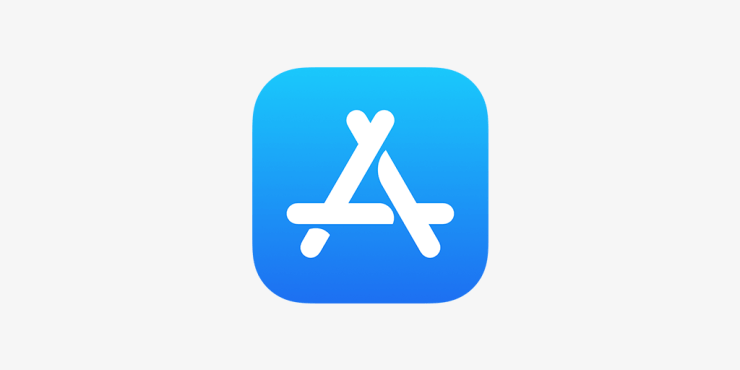
Многие из нас, использующие устройства iOS, такие как iPhone и iPad, часто сталкиваются с некоторыми проблемами. Есть много вопросов, о которых стоит поговорить; однако мы поговорим о недавней ошибке. Это не совсем ошибка, но по какой-то причине пользователи не могут получить доступ или подключиться к App Store.
Обычно у людей возникают проблемы со входом в App Store, загрузкой или обновлением приложения. Иногда проблема связана с неисправным подключением к Интернету или недостаточными разрешениями. Какой бы ни была причина, вот несколько шагов по устранению неполадок, которые помогут решить проблему, при которой iPhone не подключается к App Store.
Исправить iPhone не подключается к магазину приложений
Существует множество причин, по которым ваше устройство не подключается к магазину приложений. Однако трудно определить точную проблему. Поэтому нам нужно выполнить поиск и устранение неисправностей, чтобы найти причину этой проблемы.
1. Используйте Wi-Fi вместо мобильных данных
В некоторых регионах передача данных по сотовой сети может осуществляться медленно, и, возможно, именно поэтому ваш iPhone не подключается к Appstore. Чтобы решить эту проблему, просто подключитесь к любому локальному или общедоступному Wi-Fi и посмотрите, решит ли проблема.
Если App Store работает через соединение Wi-Fi, это означает, что ваша сотовая сеть недостаточно быстрая. Так что подумайте об обновлении своих планов.
2. Проверка сервера Apple App Store и веб-подключений
Обычно если у вас возникают проблемы с доступом, входом в систему или загрузкой приложения в App Store, проблема связана с обслуживанием сервера. Apple обычно время от времени проверяет свой сервер. Итак, сервер в этот момент будет недоступен. Обычно обслуживание сервера у них занимает около 1 дня. После этого вы сможете легко получить доступ к App Store.
Однако, если вы не уверены, что проблема связана с проблемами сервера, подтвердите это. Поэтому проверьте статус сервера на сайте состояния системы Apple здесь .
Если вы обнаружите, что сервер App Store работает нормально, проверьте свое веб-соединение. Если с вашим интернет-соединением все в порядке, попробуйте проверить, подключаясь к другим сетям.
Кроме того, вы хотели бы проверить, используете ли вы 3G или 4G, поскольку медленное подключение к Интернету может вызвать проблему. Более того, если вы используете мобильные данные, убедитесь, что у вас достаточно данных.
3. Очистка кеша App Store
Кэш — это файлы, которые помогают приложениям работать быстрее. Однако иногда кеш может вызвать проблемы, например, лишить вас доступа к App Store. Потому что иногда файлы кэша имеют тенденцию повреждаться и вызывать сбои в работе.
Чтобы решить эту проблему, вам следует очистить кеш App Store и перезапустить App Store заново. Однако вы можете заметить, что App Store работает медленно. Однако это не проблема, поскольку кеш со временем накопится, и вы сразу же получите быстрый и мгновенный опыт.
Чтобы очистить кеш App Store, сначала откройте App Store на своем iPhone. Не обращайте внимания на ошибку «Невозможно подключиться к App Store», если она появляется. Затем быстро нажмите любую вкладку ниже десять раз подряд. Это должно очистить кеш.
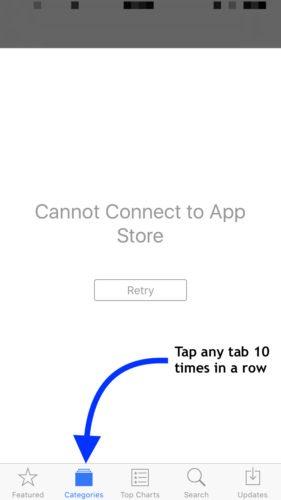
Однако вы не увидите никакого уведомления для подтверждения после того, как десять раз подряд нажмете на одну из вкладок ниже, очистите App Store от оперативной памяти и закроете его. Перезапустите App Store и проверьте, исчезла ли проблема. Если нет, вперед к следующему решению.
4. Сбросить все настройки
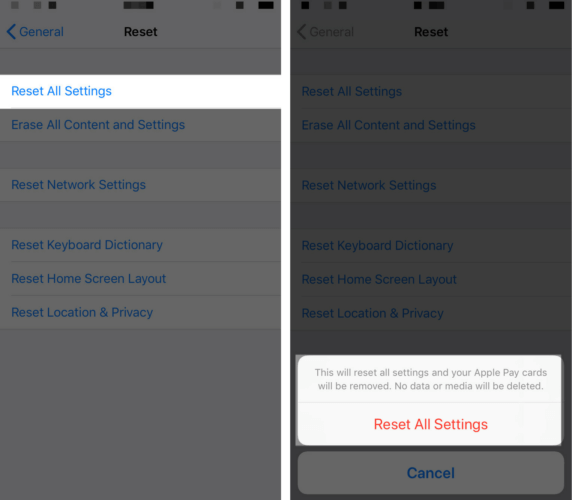
Возможно, где-то на вашем iPhone сбиты настройки, из-за чего вы не можете получить доступ к App Store, iTunes и т. д. Более того, также возможно, что на вашем устройстве существует серьезная проблема, связанная с программным обеспечением. устройство.
Чтобы решить такую проблему, все, что вам нужно сделать, это сбросить все настройки вашего iPhone. Таким образом, ваше устройство получит новый старт.
Откройте приложение «Настройки» на своем iPhone, затем перейдите на вкладку «Общие», затем перейдите на вкладку «Сброс». Нажмите на опцию «Сбросить все настройки», подтвердите ее и перезагрузите устройство. Проблема будет решена.
5. Включить разрешение на передачу мобильных данных
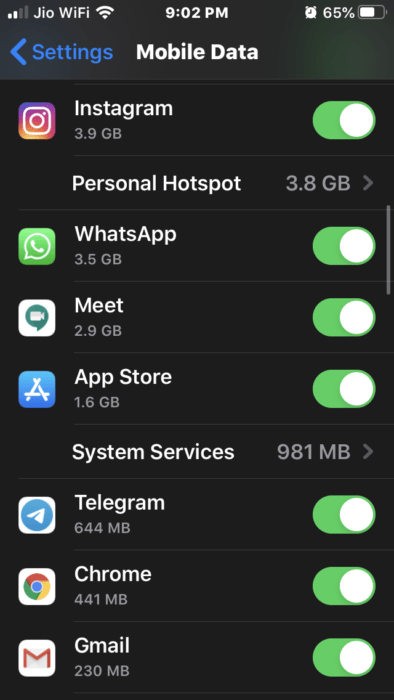
Чтобы сохранить данные, многие пользователи отключают доступ к данным для многих системных приложений, таких как App Store или приложения «Найти мой телефон». Эти приложения постоянно используют ваши данные. Если вы отключили доступ к App Store, оно не запустится и отобразит сообщение «Невозможно подключиться к App Store».
Просто зайдите в настройки сотовых данных и включите сотовые данные для всех системных приложений, включая App Store.
Заключение
Если вы столкнулись с сообщением «Невозможно подключиться к App Store» на вашем iPhone, то, чтобы решить эту проблему, сначала проверьте сетевое соединение, попробуйте использовать другие сети и проверьте состояние сервера App Store.
Вы можете очистить кеш App Store и проверить, решает ли это проблему App Store или нет. Наконец, если ничего не помогает, вам остается только сбросить все настройки на вашем iPhone. Это определенно исправит App Store, и вы сможете получить к нему доступ.


